Front Daten: Import, Export und Zusammenführung ohne Unterbrechung Ihres Support-Workflows
Front Datenimport, -export und -zusammenführung sind mit Help Desk Migration ganz einfach. Unser automatisiertes Tool überträgt Tickets, Agenten, Kunden und alle zugehörigen Daten reibungslos — so kann Ihr Team die Kundenbetreuung ohne Pause fortsetzen.
Verfügbare Felder und Datensätze
für den Front Datentransfer
Hilfezentrum
Teammitglieder-Migration
Mit der Helpdesk-Migration können Sie Agenten von Ihrer Quellplattform auf Teammitglieder in Front und umgekehrt zuordnen, um zu steuern, wie Tickets nach der Migration zugewiesen werden. Sie können mehrere Agenten einem einzigen zuordnen.
Gelöschte und inaktive Agenten
Sie können Tickets von gelöschten oder inaktiven Agenten aktiven Mitarbeitern auf der Zielplattform neu zuweisen.
Kontaktfelder:
- Name
- Unternehmen
- Telefon
-
- Zeichenketten-Benutzerfelder
- Boolesche Benutzerfelder
- Datums-Benutzerfelder
- Numerische Benutzerfelder
Kontenfelder:
- Name
- Beschreibung
- Domänen
-
- Zeichenketten-Benutzerfelder
- Boolesche Benutzerfelder
- Datums-Benutzerfelder
- Numerische Benutzerfelder
Konversationsfelder:
- Betreff
- Tags
- Kanal
- Status
- Mitarbeiter
- Kontakt
-
- Kommentarautor
- Kommentar-Sichtbarkeit
- Kommentar-Öffentlichkeit
- Kommentartext
- Kommentaranhänge
- Erstellungsdatum
- Aktualisierungsdatum
- Abschlussdatum
Wissensdatenbank
Kategoriefelder:
- Name
Ordnerfelder:
- Name
- Kategorie
Artikelfelder:
- Titel
- Inhalt
- Autor
- Ordner
- Status
- Anhänge
Benutzerdefinierte Objekte
Migration von benutzerdefinierten Objekten
Verschieben Sie nicht-standardisierte Daten wie Vermögenswerte, Garantien und mehr – in Front mit vollständiger Struktur und Beziehungen intakt.
Migrationstool
Verlassen Sie sich auf unser intelligentes, zuverlässiges Migrationstool, um komplexe Transfers benutzerdefinierter Front-Objekte mit Leichtigkeit zu bewältigen.
Outsourcing der Migration
Lassen Sie unsere Experten die schwere Arbeit übernehmen – ideal für komplexe oder groß angelegte Front-Migrationen.
Migration kaufen
Erhalten Sie eine einmalige, für Sie durchgeführte Migration benutzerdefinierter Front-Objekte – ohne Abonnements, ohne wiederkehrende Gebühren.
Support auf Unternehmensniveau
Migration benutzerdefinierter Objekte, unterstützt durch professionelle Dienstleistungen, Datenvalidierung und Expertenberatung.
Importieren Sie Ihre Daten aus geteilten Postfächern wie Google oder Outlook, aus Datenbanken oder jeder anderen Helpdesk-Lösung in Front. Wenn eine direkte Integration nicht möglich ist, überträgt Help Desk Migration Ihre Datensätze über eine sichere Konto-zu-Konto-Verbindung oder mithilfe von CSV-Dateien.
- Deaktivieren Sie die Zwei-Faktor-Authentifizierung in Front.
- Generieren Sie Ihren API-Token.
- Fügen Sie Agenten mit denselben E-Mail-Adressen wie auf Ihrer Quellplattform hinzu.
- Deaktivieren Sie Regeln oder Automatisierungen, die importierte Tickets beeinflussen könnten.
Erstellen Sie ganz einfach Backups, konsolidieren Sie Support-Daten oder wechseln Sie zu einem anderen Helpdesk. Exportieren Sie Ihre Front-Daten mittels CSV-Dateien oder einer Konto-zu-Konto-Verbindung, abhängig von den Anforderungen Ihrer Zielplattform.
Führen Sie mehrere Front-Konten nahtlos zusammen, sei es aufgrund einer Unternehmensfusion oder einer Bereinigung. Der Migration Wizard automatisiert den gesamten Prozess und macht manuelle Arbeit überflüssig.
Warum Daten mit Help Desk Migration nach Front importieren?
Help Desk Migration — das Import-Tool Nummer eins für Top-Unternehmen weltweit
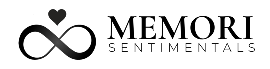

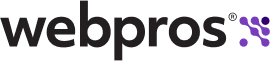
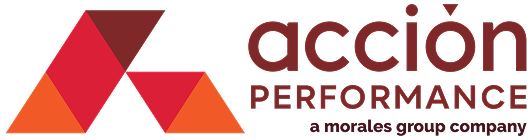

Front-Datenmigration: Zeitplan

Konten verbinden
Verlinken Sie Ihren Quell-Helpdesk mit dem Migration Wizard und wählen Sie Front als Ziel. Sie benötigen die E-Mail-Adresse und den API-Token Ihres Front-Kontos, um eine sichere Verbindung herzustellen.
Daten abstimmen und zuordnen
Gleichen Sie Agenten, Kontakte, Tickets und zugehörige Informationen zwischen den Systemen ab. Passen Sie zusätzliche Automatisierungsoptionen an, um während Ihres Front-Datenimports mehr Kontrolle zu haben.
Eine kostenlose Demo durchführen
Testen Sie den Migration Wizard mit einer kostenlosen Demo, indem Sie 20 Tickets mit den zugehörigen Daten importieren – kostenlos. Wiederholen Sie den Test so oft wie nötig, um zu sehen, wie der Datenimport nach Front in der Praxis funktioniert.
Demo-Ergebnisse überprüfen
Die Demo erstellt einen detaillierten Bericht. Überprüfen Sie diesen sorgfältig auf fehlerhafte Datensätze. Passen Sie Ihre Einstellungen an, falls Fehler aufgetreten sind, und führen Sie die Demo erneut aus, bis die Daten korrekt migriert werden.
Die vollständige Migration starten
Sobald die Demo reibungslos verläuft, fahren Sie mit der vollständigen Migration fort. Der Migration Wizard übernimmt den Datenimport nach Front, sodass sich Ihr Team weiterhin auf die Kunden konzentrieren kann. Sie können den Fortschritt jederzeit überwachen, wenn Sie möchten.
Verbessern Sie Ihren Front-Datenimport mit Add-ons
Migrieren Sie nur mit Tickets verknüpfte Kontakte und Organisationen
Vermeiden Sie unnötige Datenmigration. Übertragen Sie ausschließlich die Kontakte und Organisationen, die tatsächlich mit Tickets verknüpft sind. Dies rationalisiert den Prozess, spart Zeit und Ressourcen. (Prüfen Sie, ob diese Option für Ihre Quellplattform verfügbar ist.)
Tags zu neu migrierten Tickets hinzufügen
Weisen Sie allen neu importierten Tickets automatisch Tags zu. Dies ist besonders bei Zusammenführungen oder Intervall-Migrationen wichtig, da es Ihnen hilft, neue von älteren Datensätzen zu unterscheiden und Ihren Front-Arbeitsbereich organisiert zu halten.
Neueste Datensätze zuerst migrieren
Bei einem hohen Volumen an dringenden Anfragen können Sie sicherstellen, dass die aktuellsten Tickets zuerst nach Front importiert werden. Ihr Team kann Top-Prioritätsanfragen sofort bearbeiten und so den Support ununterbrochen fortsetzen.
Anlagen überspringen
Beschleunigen Sie den Import, indem Sie alle unwesentlichen Ticket-Anhänge ausschließen. Die Ticket-Inhalte bleiben erhalten, während die Übertragung schneller und einfacher wird.
Inline-Bilder als Anhänge migrieren
Bewahren Sie alle visuellen Informationen, indem Sie Inline-Bilder in Tickets während des Imports in Anhänge umwandeln. Dies sorgt für einen vollständigen Konversationskontext.
Kostenlose benutzerdefinierte Demo nutzen
Nutzen Sie die unbegrenzte kostenlose Demo und wählen Sie 20 Tickets aus, um zu testen, wie Ihre kritischen Daten in Front angezeigt werden. So können Sie die Einstellungen feintunen und Vertrauen gewinnen, bevor Sie die vollständige Migration starten.
Inhaltsübersetzungen migrieren
Übertragen Sie alle Sprachversionen Ihrer Knowledge-Base-Artikel in einem Zug in Ihr neues Front-Konto. Dies erspart Ihnen die mühsame manuelle Kopierarbeit nach der Migration.
Side Conversations migrieren
Wenn Sie von Zendesk zu Front migrieren, können Sie Ihre internen Diskussionen zusammen mit den Ticketdaten übertragen.
Anrufaufzeichnungen übertragen
Beim Import von Zendesk nach Front können Sie Ihre Anrufaufzeichnungen zusammen mit anderen Ticket-bezogenen Daten übertragen. So bleiben alle Sprachinteraktionen mit den entsprechenden Tickets verknüpft.
Spezielle Funktionen, damit Sie während des Datenimports in Front aktiv bleiben
Delta-Migration (Quellsystem während des Imports verwenden)
Die Delta-Migration läuft nach dem ersten Import und überträgt nur die Datensätze, die während der vollständigen Migration neu erstellt oder aktualisiert wurden. Ihr ursprünglicher Helpdesk bleibt voll funktionsfähig, während neue Daten ohne Unterbrechung mit Front synchronisiert werden.
Intervall-Migration (Zielsystem während des Imports verwenden)
Unterteilen Sie Ihren Datenimport in kleinere Chargen, die nach einem festgelegten Zeitplan geliefert werden. Ideal für große Datenmengen oder die Migration außerhalb der Geschäftszeiten, hält dieser Ansatz Ihr neues Front-Konto während der Geschäftszeiten aktiv, ohne die täglichen Workflows zu beeinträchtigen.
Ihren Front-Datenimport anpassen
Wenn Sie spezifische Anforderungen haben (z. B. Migration benutzerdefinierter Datentypen, spezielle Filter, Integration von Daten aus verbundenen Apps), kann unser Team den Migrationsprozess individuell anpassen, um einen fehlerfreien Import zu gewährleisten.
Was kostet der Front-Datenimport?
Der Wechsel zu Front ist einfach, und das gilt auch für die Preisgestaltung. Mit unseren flexiblen Plänen hängen Ihre Kosten ab von:
- Dem Volumen der Daten, die Sie importieren
- Den automatisierten Optionen, die Sie wählen
- Allen von Ihnen angeforderten Anpassungen
- Dem von Ihnen gewählten Support-Paket
Um einen genauen Preis zu erhalten, führen Sie eine kostenlose Demo durch.
-
 "Hat genau das getan, was sie beworben haben. Sie haben über 160.000 Tickets für uns von Desk.com zu Zendesk importiert. Ein paar Probleme beim Datenimport, aber sie haben diese schnell gelöst und waren von Anfang bis Ende dabei. Schneller Support, gutes Preis-Leistungs-Verhältnis und fair bepreist."
"Hat genau das getan, was sie beworben haben. Sie haben über 160.000 Tickets für uns von Desk.com zu Zendesk importiert. Ein paar Probleme beim Datenimport, aber sie haben diese schnell gelöst und waren von Anfang bis Ende dabei. Schneller Support, gutes Preis-Leistungs-Verhältnis und fair bepreist."
Mehr Erfahrungsberichte ansehen -
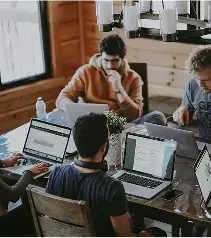 "Help Desk Migration hat uns geholfen, unsere Daten von unserem alten Support-Tool zu Zendesk zu migrieren, und es lief reibungslos. Toller Kundensupport und sehr reaktionsschnell. Ich würde es definitiv jedem Unternehmen empfehlen, das seine Daten zu Zendesk migrieren möchte. Riesiger Zeitgewinn und ohne Datenverlust."
"Help Desk Migration hat uns geholfen, unsere Daten von unserem alten Support-Tool zu Zendesk zu migrieren, und es lief reibungslos. Toller Kundensupport und sehr reaktionsschnell. Ich würde es definitiv jedem Unternehmen empfehlen, das seine Daten zu Zendesk migrieren möchte. Riesiger Zeitgewinn und ohne Datenverlust."
Mehr Erfahrungsberichte ansehen -
 "Wir konnten unsere Daten von einer anderen Helpdesk-Lösung behalten. Wir haben darüber nachgedacht, mit einem neuen Helpdesk neu zu starten – und dabei Jahre an Historie zu verlieren. Fantastischer Support!"
"Wir konnten unsere Daten von einer anderen Helpdesk-Lösung behalten. Wir haben darüber nachgedacht, mit einem neuen Helpdesk neu zu starten – und dabei Jahre an Historie zu verlieren. Fantastischer Support!"
Mehr Erfahrungsberichte ansehen

Wechseln Sie von der Planung zur Aktion
Lassen Sie Help Desk Migration Ihre Daten nach Front verschieben und alle technischen Details übernehmen, während Sie sich weiterhin um Ihre Kunden kümmern.